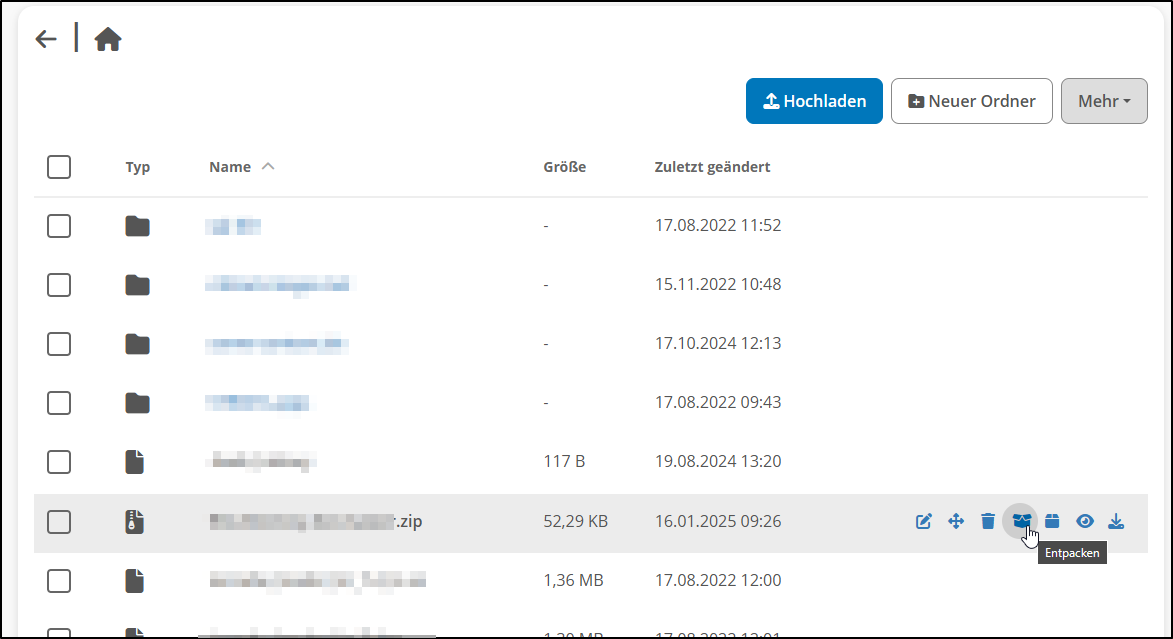Hosting: Schnell viele Dateien hochladen
Wenn Sie Dateien vorab komprimieren, gehen viele Uploads schneller von der Hand.
Wenn Sie Dateien in Ihren Webspace hochladen, ist der Flaschenhals oft nicht die Größe, sondern die Zahl der Dateien. Sie können das Kopieren dann um ein Vielfaches beschleunigen, indem Sie mit ZIP-Archiven arbeiten.
Bis zu 30-mal schneller uploaden
Sie erreichen Ihren Webspace auf verschiedene Arten. Jeder Zugriffsweg hat eigene Vorteile. SFTP hilft Ihnen, Dateien komfortabel und sicher zu übertragen. Es stößt jedoch an Grenzen, wenn Sie sehr viele Dateien auf einmal kopieren möchten. Ein Ausweg: Sie können die Dateien vorher in einem Archiv zusammenfassen und das Kopieren so deutlich beschleunigen. In einem Test mit einem normalen DSL-Anschluss ließ der Upload einer aktuellen WordPress-Version als Einzeldateien fast sechs Minuten auf sich warten. Als Archiv dauerte der Upload gerade einmal 11 Sekunden – mehr als 30-mal so schnell!
Nur wie packen Sie das Archiv anschließend in Ihrem Webspace wieder aus? Dafür gibt es zwei Wege, nämlich den STRATO Kunden-Login und das Protokoll SSH. SSH, kurz für Secure Shell, ist in der Serverwelt quasi Standard. Administratoren greifen damit aus der Ferne auf ihren Server zu und führen Befehle aus. Auch in allen STRATO Hosting-Paketen ist der Zugriff per SSH möglich und macht bestimmte Aufgaben einfacher.
Schritt-für-Schritt-Anleitung über den Kunden-Login
Achtung: Bei Hostingpaketen auf unserer neuen Hostingplattform ist es derzeit noch nicht möglich, die ZIP-Datei im STRATO Kundenlogin zu entpacken. Bitte nutzen Sie stattdessen die Alternative: Entpacken per SSH.
FAQ: Wie erkenne ich die Plattform meines Hosting-Pakets?
- Erstellen Sie ein Archiv aus den Verzeichnissen und Dateien, die Sie hochladen möchten. Dazu benötigen Sie ein Packprogramm wie beispielsweise WinRAR oder 7-Zip. Wählen Sie als Archivtyp ZIP aus.
- Kopieren Sie das Archiv in Ihren Webspace. Das geht auf unterschiedlichen Wegen, zum Beispiel wie hier beschrieben über SFTP.
- Melden Sie sich im STRATO Kundenlogin an.
- Klicken Sie auf Datenbanken und Webspace → Webspace verwalten.
- Navigieren Sie zu Ihrem eben kopierten Archiv.
- Wählen Sie Entpacken, um das Archiv auszupacken.
Fertig! Die Dateien sind in Ihrem Webspace ausgepackt.
Alternative: Auspacken per SSH
Falls Sie das Archiv lieber per Konsole auspacken möchten, sind Schritte 1 und 2 identisch. Sie müssen lediglich als Dateiformat für Ihr Archiv GZIP und nicht ZIP auswählen. Bei Schritt 3 geht es so weiter:
Melden Sie sich mit einem SSH-Client beim SSH-Server an und verwenden Sie dabei die relevante Domain/Benutzername sowie Ihr (Master-)Passwort als Zugangsdaten. Eine ausführliche Erläuterung dieses Schritts finden Sie in unseren FAQ.
Entpacken Sie das Archiv mit dem SSH-Befehl tar xfvz datei.tar.gz, wobei „datei.tar.gz” der Dateiname Ihres zuvor erstellten Archivs ist.
Das war’s schon. Ihre Dateien sind ausgepackt.